LAVORI IN CORSO
Pubblicazioni da Segreteria
Per agevolare il processo di pubblicazione in Amministrazione Trasparente, in Cityware.online è presente un automatismo che nel passo d'iter che prevede la pubblicazione all'Albo, inserisce le corrispondenti voci anche in Amministrazione Trasparente.
Pubblicazioni automatiche da organo Atto
Dall'anagrafica degli Organi, è possibile specificare nella tab Trasparenza i parametri necessari per la pubblicazione automatica.
Vanno specificati: il tipo documento, la sezione di destinazione della pubblicazione e se attivare l'effettiva scrittura in Trasparenza.

La sezione viene riportata anche nella gestione dell'Atto. ( 2 )
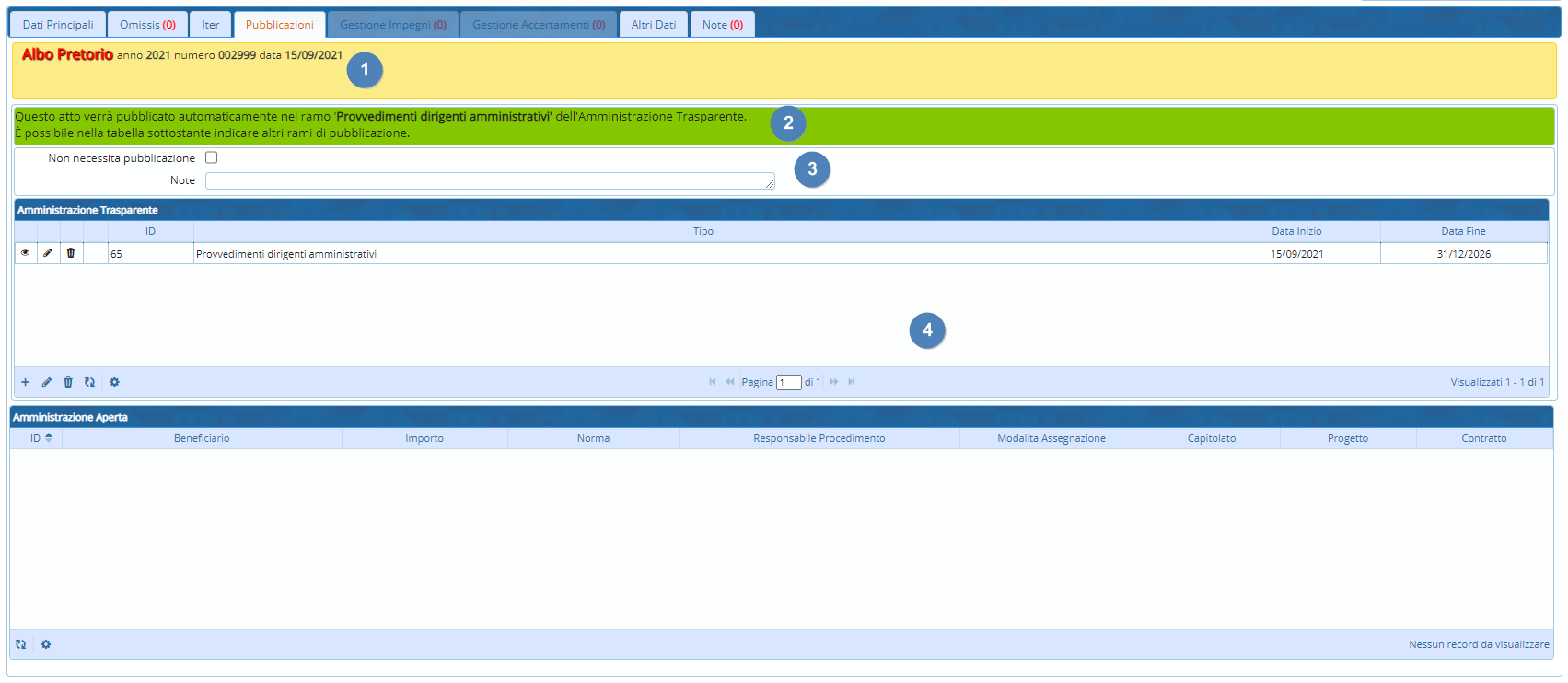
Aggiungere voci di pubblicazione
Per aggiungere ulteriori rami, oltre a quello legato all'organo, se presente, cliccare sul + in fondo a sinistra sulla tabella Amministrazione Trasparente. Si aprirà l'albero dell'Amministrazione Trasparente, dal quale scegliere la sezione di pubblicazione. La politica dei permessi è la stessa applicata nella gestione sezioni
È possibile inserire la pubblicazione anche nel ramo aggiuntivo di una pubblicazione già effettuata.
Per poterlo fare, cliccare sulla lentina corrispondente alla riga della sezione desiderata.
Si aprirà la ricerca nella sezione che permetterà di scegliere la pubblicazione.
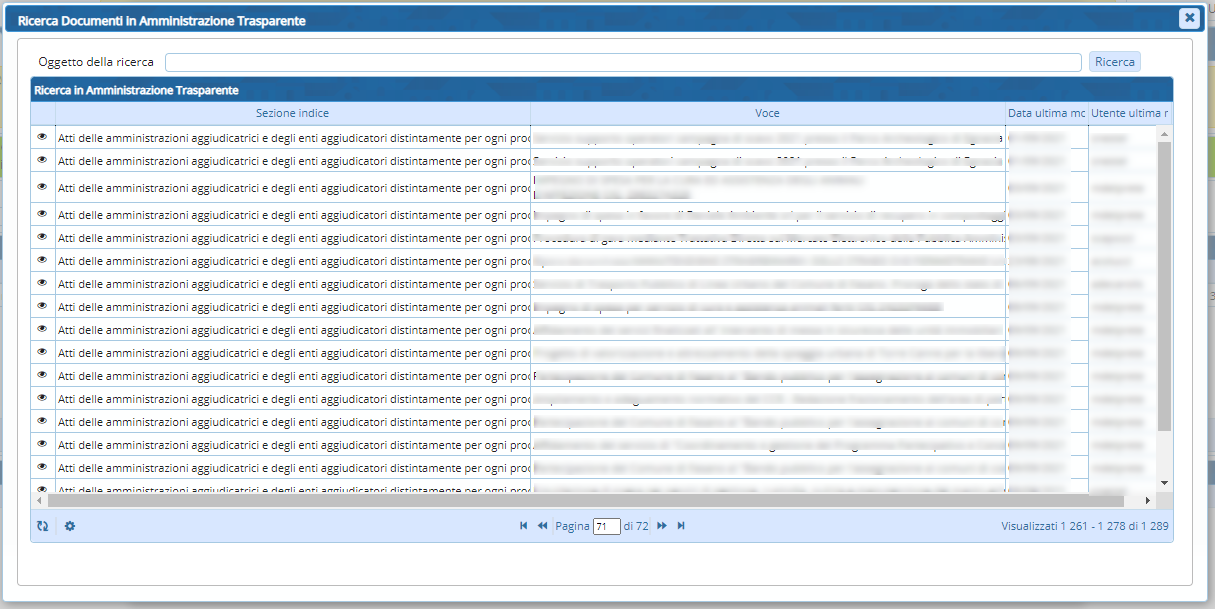 Una volta scelta la pubblicazione, recarsi nella tab. Rami Aggiuntivi e selezionare quello desiderato.
Una volta scelta la pubblicazione, recarsi nella tab. Rami Aggiuntivi e selezionare quello desiderato.

Si riporta un esempio di due pubblicazioni:
- Pubblicazione nella sezione principale
- Pubblicazione nel ramo aggiuntivo di una pubblicazione già inserita
Gestione della voce
In questa sezione è possibile già gestire la voce di pubblicazione.
Si potranno quindi definire descrizione aggiuntiva, dati aggiuntivi, rami aggiuntivi e ulteriori allegati ( si ricorda che i documenti che verranno pubblicati all'Albo Pretorio verranno riportati anche nella voce ).
Se la sezione scelta presenta un tipo documento di default il sistema chiederà se si vogliono compilare:
Nel caso in cui la compilazione è obbligatoria, il sistema lo segnalerà e non permetterà l'inserimento fino a quando tutti i dati non saranno compilati correttamente.
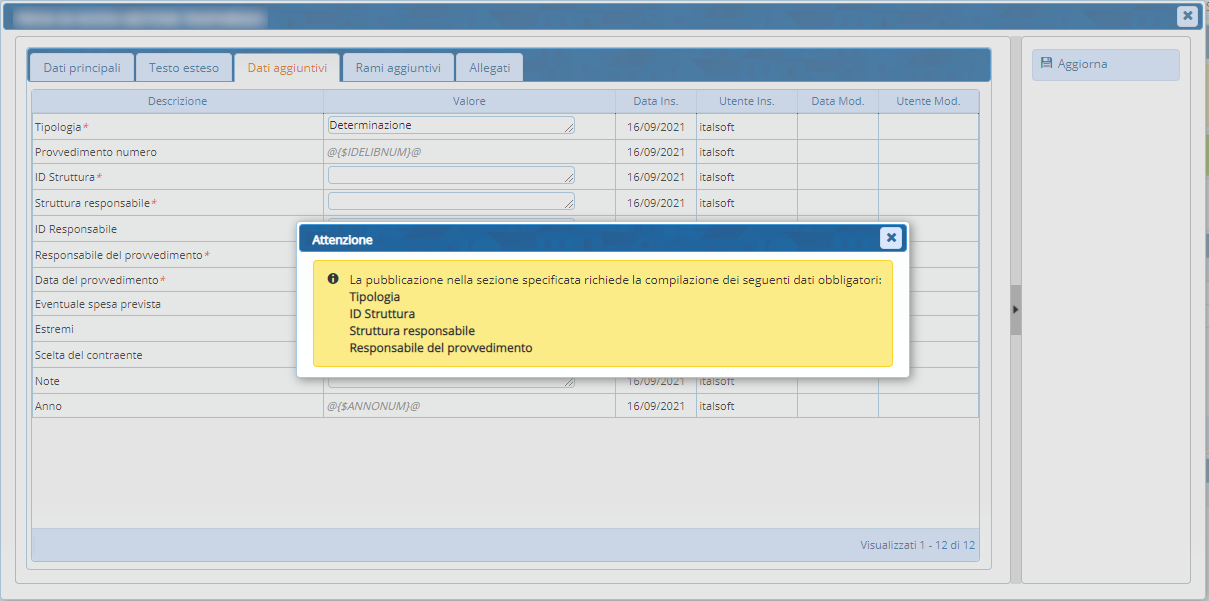

Se si tenterà di chiudere la finestra senza aver inserito la pubblicazione il sistema lo segnalerà e chiederà di confermare l'operazione:

Nel momento in cui il ramo di destinazione è stato inserito è possibile gestire la voce e tutti i dati mostrati sono esattamente quelli che verranno pubblicati.
Fino a quando la pubblicazione non è stata effettuata si potranno apportare modifiche. Se la pubblicazione è stata effettuata ( lo si può vedere dalle date di pubblicazione ) non si potrà più modificare.



